- Windows přehrávač médií nemůžu najít souborje chybové hlášení že někteří Windows 10 uživatelé nahlásili setkání. Tento chybové hlášení objeví se, zvláště když se o to snažíte hořet A CD, i když by se to mohlo stát kdy uživatelů zkuste přehrát mediální soubor.
- První věcí, kterou byste měli zkusit, je provést kontrolu formátu souboru a poté zkontrolovat umístění hudby. Pokud nevíte, jak to udělat, je to v pořádku, protože můžete postupovat podle níže uvedeného průvodce.
- Starý Windows Media Player je v docela dobré kondici, ale pokud uvidíte další chybu, nedávejte jí další myšlenku a pojďte k naší Sekce Windows Media Player kde najdete řešení.
- Pokud máte problémy se softwarem nainstalovaným v počítači, můžete začít vyzkoušením našeho Centrum řešení potíží se softwarem pro PC.

Tento software opraví běžné chyby počítače, ochrání vás před ztrátou souborů, malwarem, selháním hardwaru a optimalizuje váš počítač pro maximální výkon. Opravte problémy s počítačem a odstraňte viry nyní ve 3 snadných krocích:
- Stáhněte si Restoro PC Repair Tool který je dodáván s patentovanými technologiemi (patent k dispozici tady).
- Klepněte na Začni skenovat najít problémy se systémem Windows, které by mohly způsobovat problémy s počítačem.
- Klepněte na Opravit vše opravit problémy ovlivňující zabezpečení a výkon vašeho počítače
- Restoro byl stažen uživatelem 0 čtenáři tento měsíc.
Windows přehrávač médií soubor nelze najít je chybové hlášení že někteří Windows 10 uživatelé nahlásili setkání.
Zdá se, že se tato chybová zpráva objeví, zvláště když se pokoušíte vypálit CD, i když se to může stát, když se uživatelé pokusí a přehrát mediální soubor.
Po vložení CD na CD-ROM neumožňuje Windows Media Player uživateli projít procesem.
Jeden uživatel popsal chybu na webu takto Fórum Microsoft Answers.
Po vložení disku CD do jednotky se zobrazí následující zpráva: Windows Media Player nemůže soubor najít. Pokud se pokoušíte přehrát, vypálit nebo synchronizovat položku, která je ve vaší knihovně, může položka směřovat na soubor, který byl přesunut, přejmenován nebo odstraněn.
Chcete-li tento problém vyřešit, měli byste postupovat podle níže uvedených kroků.
Proč Windows Media Player nemůže najít soubor při vypalování hudby?
1. Proveďte kontrolu formátu souboru
- Otevřete Ovládací panely> vyberte Zobrazit podle velkých ikon.
- Klepněte na Administrativní nástroje.PC soft
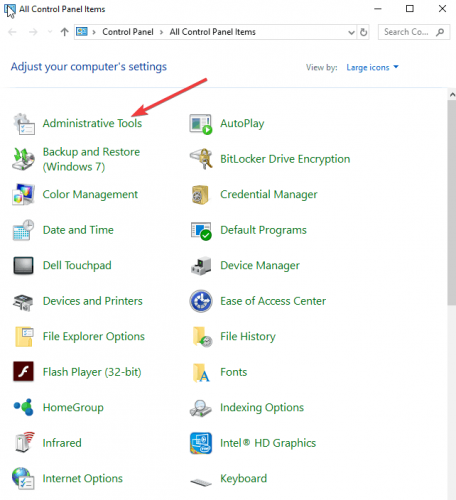
- Otevřeno Služby.
- Nalézt Služba Windows Media Player Network Sharing Service, klikněte na něj pravým tlačítkem a vyberte Stop.
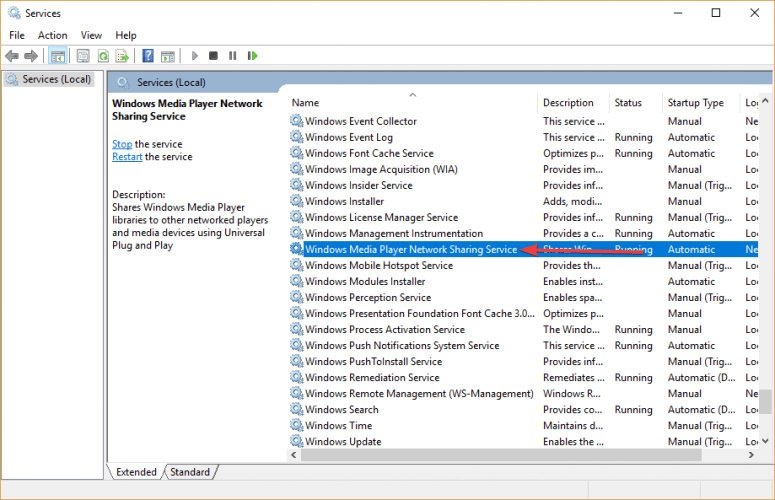
- Otevřete následující umístění C: Uživatelé vaše uživatelské jméno AppDataLocalMicrosoftMedia Player.
- Najděte tyto soubory: CurrentDatabase _ ***. Wmdb a LocalMLS _ *. Wmdb a odstranit je.
- Vraťte se zpět do Služby okno> klikněte pravým tlačítkem na Služba síťového sdílení Windows Media Player a vyberte Start.
- Otevřete Windows Media Player a zkontrolujte, zda to nezměnilo.
Hledáte nejlepší bezplatný software pro vypalování vašich hudebních souborů a nakonec se zbavíte WMP? Zde jsou nejlepší možnosti.
2. Zkontrolujte umístění hudby
- zmáčkni Organizovat tlačítko umístěné v levém horním rohu a vyberte Možnosti.

- Otevři Zkopírujte hudbu karta> pod Zkopírujte hudbu do tohoto umístění v sekci najdete, kde je uložena vaše kopírovaná hudba.
- Pokud není k dispozici platné místo pro kopírování hudby, klikněte na Změna, a vyberte platné umístění.
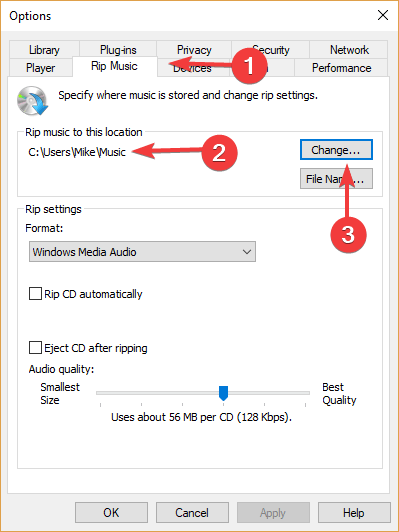
Pokud to nefunguje, budete muset složku zahrnout ručně. Postupujte takto:
- Otevřeno Tento počítač.
- V levém podokně klikněte pravým tlačítkem Hudba > vyberte Vlastnictví.
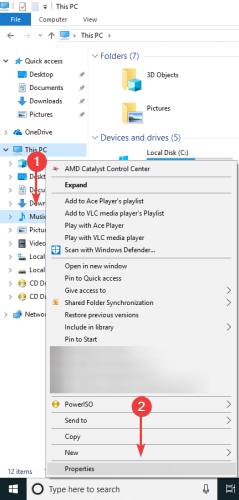
- Otevři Umístění karta> kliknout Hýbat se.
- Vyberte složku, do které ukládáte hudbu, a poté proveďte změny.
- Otevřete Windows Media Player a zkontrolujte, zda nyní můžete zkopírovat disk CD.
Doufáme, že vám náš rychlý průvodce opravou chyby Windows Media Player pomohl. Pokud se vám tento článek líbil, zanechte komentář v sekci komentářů níže.
- Proč můj Windows Media Player nefunguje správně?
- Jak opravím poškozené soubory?
 Stále máte problémy?Opravte je pomocí tohoto nástroje:
Stále máte problémy?Opravte je pomocí tohoto nástroje:
- Stáhněte si tento nástroj pro opravu PC hodnoceno skvěle na TrustPilot.com (stahování začíná na této stránce).
- Klepněte na Začni skenovat najít problémy se systémem Windows, které by mohly způsobovat problémy s počítačem.
- Klepněte na Opravit vše opravit problémy s patentovanými technologiemi (Exkluzivní sleva pro naše čtenáře).
Restoro byl stažen uživatelem 0 čtenáři tento měsíc.
Často kladené otázky
Doporučujeme odinstalovat a znovu nainstalovat novou kopii Windows přehrávač médií.
Zkuste proces zavřít z Správce úloh a znovu otevřete program.
Pokud máte důvody se domnívat, že máte poškozené soubory, budete muset spustit skenování SFC. Pokud nevíte, jak to udělat, přečtěte si naše Průvodce kontrolou systémových souborů.
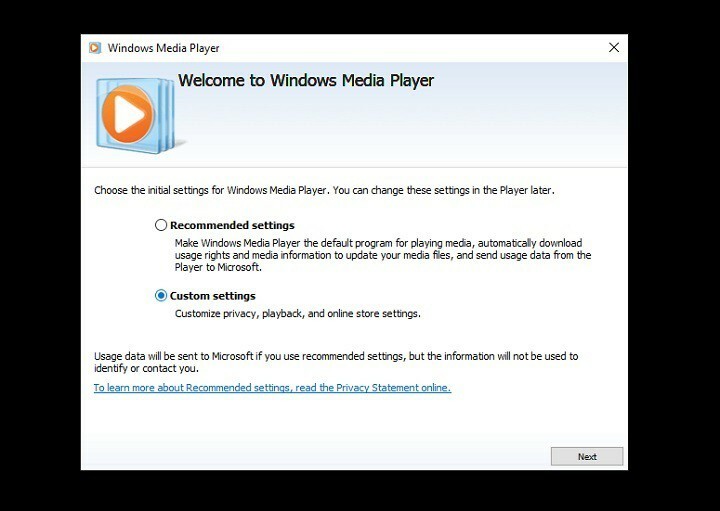
![Windows Media Player nedokáže zjistit délku souboru [FULL FIX]](/f/9173f8a5691e19a685f0278cd9cc2c6b.jpg?width=300&height=460)
![Windows Media Player nemůže vypálit disk, protože se používá [FIX]](/f/f999a536412ac4043dfba5e55fded29d.jpg?width=300&height=460)